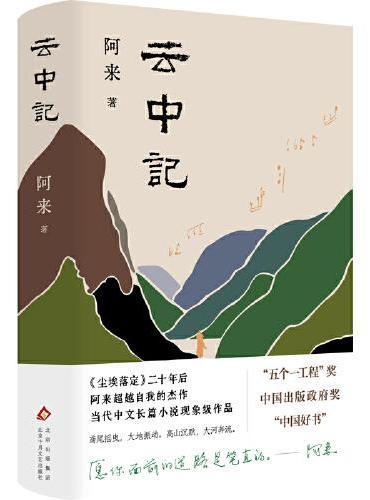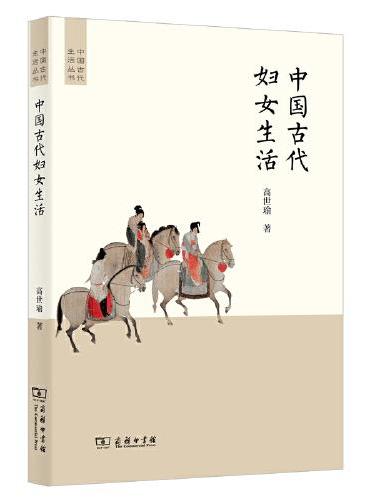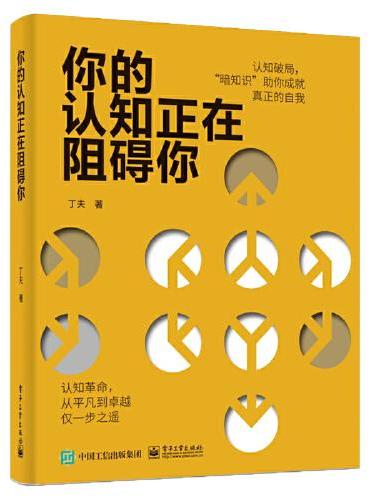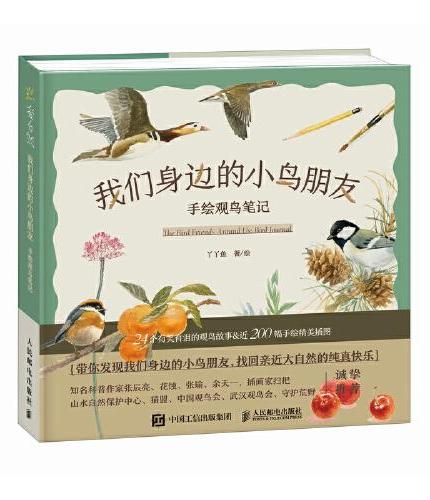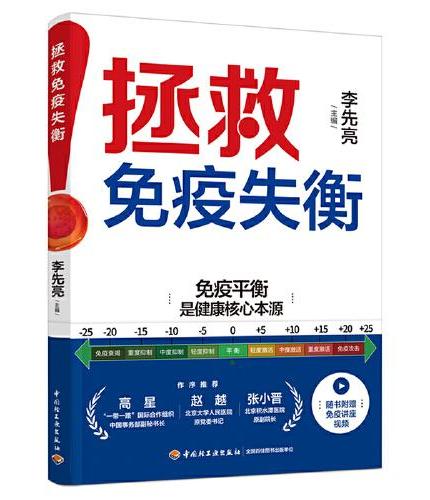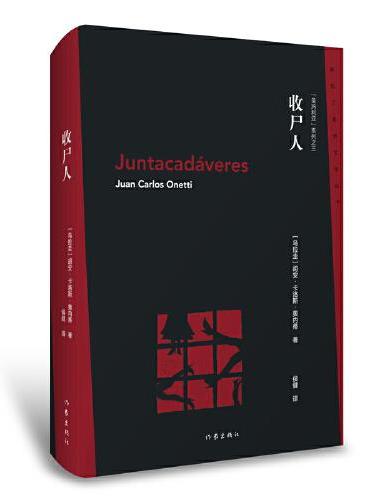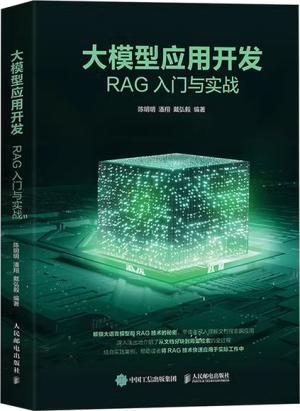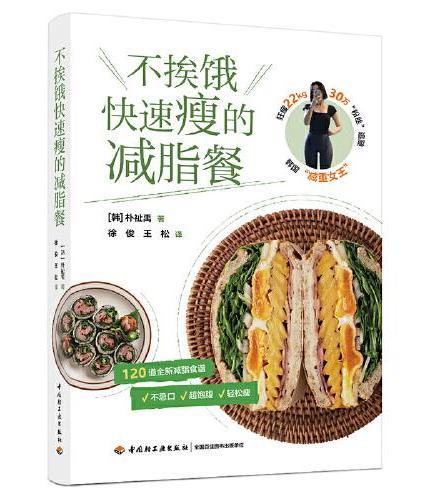新書推薦: 《
云中记
》 售價:HK$
76.2
《
中国古代妇女生活(中国古代生活丛书)
》 售價:HK$
47.0
《
你的认知正在阻碍你
》 售價:HK$
65.0
《
我们身边的小鸟朋友:手绘观鸟笔记
》 售價:HK$
78.2
《
拯救免疫失衡
》 售價:HK$
55.8
《
收尸人
》 售價:HK$
72.8
《
大模型应用开发:RAG入门与实战
》 售價:HK$
89.4
《
不挨饿快速瘦的减脂餐
》 售價:HK$
67.0
編輯推薦:
细致入微的翔实操作步骤源自实践的珍贵心得经验
內容簡介:
本书是VMware虚拟化与云计算应用三部曲之故障排除篇的内容,本书介绍了VMware vSphere虚拟化安装、配置、运行、维护、使用中的注意事项,以及经常碰到的故障和解决方法。
關於作者:
2009~2018年度MVP(微软最有价值专家)? 2010与2011年十大杰出IT博客(51CTO)? 51CTO学院金牌讲师? Windows Server 2012云创意大赛创新应用类个人卓越奖。参与主持政府与大型企业虚拟化网络项目超过40个,积累了丰富的项目实践经验。自2001年至今,在各类IT技术报刊发表文章超过100篇,出版技术图书40多本。
目錄
第1章 vSphere虚拟化架构产品选型与配置
內容試閱
故障来自哪里